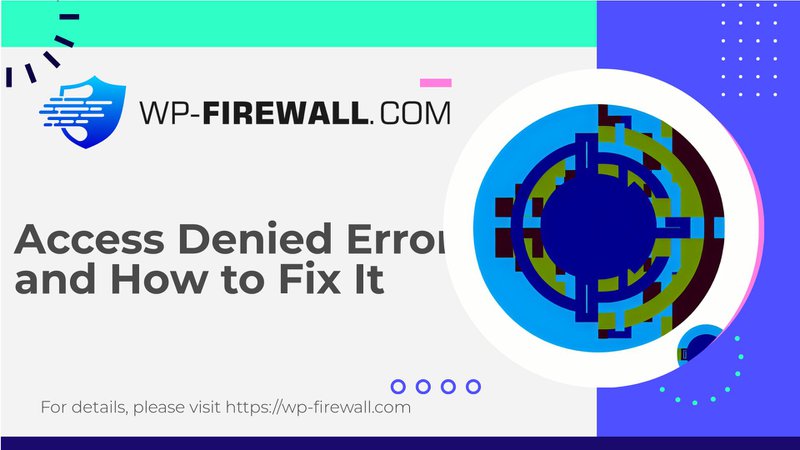
理解并解决 WordPress 中的“抱歉,您无权访问此页面”错误
访问 WordPress 管理仪表板对于管理您的网站至关重要,但遇到“抱歉,您无权访问此页面”错误可能会令人沮丧和担忧。此错误通常表示您的网站存在安全或权限问题,这可能是由多种因素造成的。在本文中,我们将深入探讨此错误背后的常见原因,并提供分步解决方案,以帮助您重新获得对 WordPress 管理区域的访问权限。
1.文件权限不正确
此错误的最常见原因之一是文件权限不正确。WordPress 需要特定权限才能正常运行。如果 wp-login.php 文件或 wp-admin 文件夹设置不正确,您可能会在访问管理仪表板时遇到问题。
解决方案:
- 检查文件权限: 使用 FTP 检查文件权限。对于大多数文件,权限应设置为 664,对于文件夹,权限应设置为 775。确保
wp-login.php文件和wp-admin文件夹具有这些推荐的权限级别。 - 更新权限: 如果权限不正确,请相应地更新权限。这通常可以解决问题并允许您再次访问管理仪表板。
2. WordPress 文件损坏
损坏的 WordPress 文件也可能阻止您访问管理区域。这可能是由于对核心文件所做的更改或修改这些文件的插件的问题造成的。
解决方案:
- 审核变更: 如果您对
wp-login.php文件,检查它们并删除任何可能导致问题的自定义代码。 - 停用插件: 如果插件导致问题,请停用该插件并尝试重新登录。如果停用该插件可以解决问题,请寻找不会干扰您的登录文件的替代插件。
- 替换文件: 如果有必要,考虑更换
wp-login.php使用来自 WordPress 版本的全新副本完整保存文件。
3. 网站网址不匹配
不匹配的站点 URL 可能会阻止您访问管理仪表板。当您在 WordPress 文件中设置的 URL 与您的实际站点 URL 不匹配时,通常会发生这种情况。
解决方案:
- 检查wp-config.php: 使用 FTP 访问
wp-config.php文件并确保站点 URL 定义正确。这些行应如下所示:定义('WP_HOME','您的网站网址');
定义('WP_SITEURL','您的网站网址'); - 检查数据库: 有时,数据库 URL 与
wp-config.php. 使用 phpMyAdmin 查看数据库设置并更正wp_options桌子。
4.插件和主题的问题
插件或主题的最新更新有时会引起导致此错误的冲突。
解决方案:
- 更新/停用插件/主题: 尝试将所有插件和主题更新到最新版本。如果更新不起作用,请停用所有插件并切换到默认主题。这可以帮助确定是否是特定插件或主题导致了问题。
- 回滚更新: 如果有必要,请回滚任何最近的更新以查看是否能解决问题。
5. 安全措施
“抱歉,您无权访问此页面”消息通常是一种安全功能,旨在防止未经授权的访问。但是,它有时会阻止合法用户。
解决方案:
- 启用调试模式: 在 WordPress 中启用调试模式以显示错误消息,有助于查明问题的原因。
- 检查错误日志: 查看错误日志以确定可能导致问题的具体错误。
6. Web 主机问题
在某些情况下,您的网络主机可能会阻止您的 IP 地址,从而阻止您访问管理仪表板。
解决方案:
- 检查IP地址: 尝试从不同的互联网连接登录(例如,使用手机的移动数据)以查看问题是否与您的 IP 地址被阻止有关。
- 联系网站主机: 如果您怀疑您的 IP 地址被阻止,请联系您的网站主机并要求他们解除阻止。
7.数据库问题
数据库中的错误信息也会阻止您访问管理区域。
解决方案:
- 检查数据库前缀: 确保您的数据库前缀正确。前缀不匹配可能会导致 WordPress 无法识别您是管理员。
- 查找 wp-config.php 中的更改: 检查
wp-config.php该文件可能会导致与您的数据库设置不一致。
8. PHP 版本问题
运行过时的 PHP 版本有时会导致此错误。
解决方案:
- 升级PHP版本: 确保您运行的是最新版本的 PHP。升级可以解决可能导致问题的兼容性问题。
9.文件损坏
损坏的文件会导致 WordPress 无法正常运行,从而导致此错误。
解决方案:
- 恢复上一版本: 如果可能,请使用备份恢复网站的先前版本。
- 重置 WordPress 网站: 如果无法恢复以前的版本,请考虑完全重置您的 WordPress 网站。
结论
WordPress 中的“抱歉,您无权访问此页面”错误通常是由于安全或权限问题造成的。通过遵循这些步骤并系统地排除每个潜在原因的故障,您可以快速识别和解决问题。请记住在进行任何更改之前始终备份您的网站,并使用 FTP 和 phpMyAdmin 等工具有效地管理您的文件和数据库设置。
增强安全性的其他提示
为了防止将来出现此类问题,请考虑实施强有力的安全措施:
- 使用安全插件: MalCare 等插件提供强大的恶意软件扫描、智能防火墙和漏洞保护。
- 定期更新插件/主题: 保持所有插件和主题为最新版本,以避免兼容性问题。
- 监视文件权限: 定期检查文件权限以确保其设置正确。
- 启用调试模式: 启用调试模式以便尽早发现任何错误。
- 定期备份: 定期备份您的网站,以确保在出现问题时可以恢复它。
通过遵循这些提示和故障排除步骤,您可以确保您的 WordPress 网站始终保持安全且可访问。

